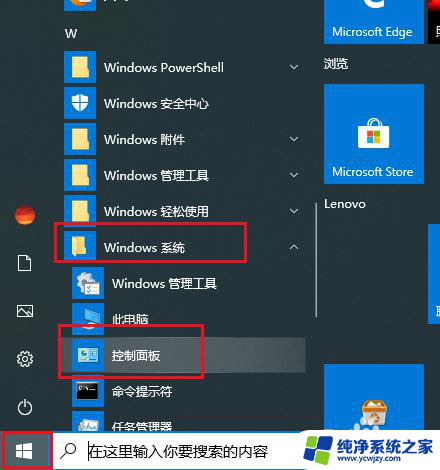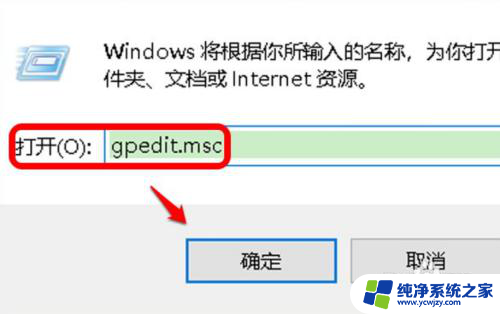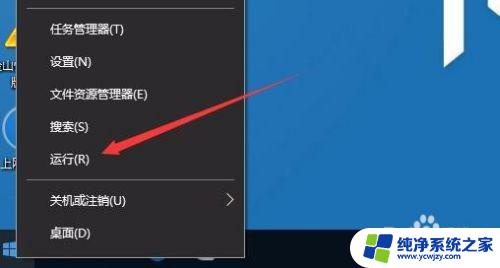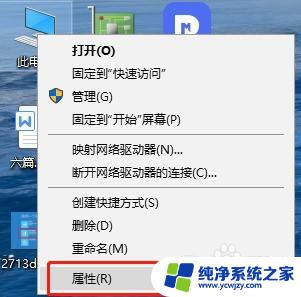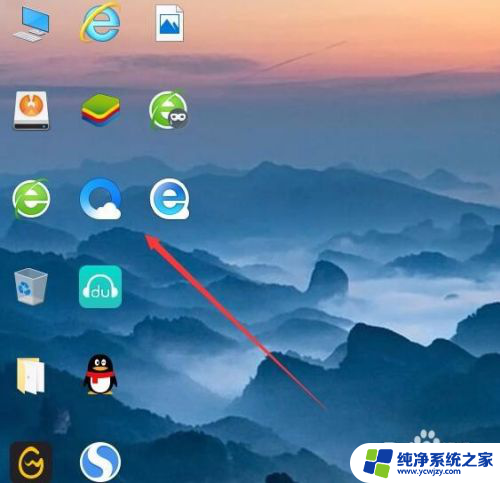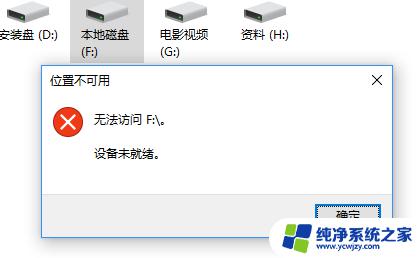怎么让应用运行但不显示
在使用Win10系统时,有时我们希望让应用程序在后台运行,但又不想让其显示出运行窗口,这种情况下,我们可以采取一些方法来隐藏程序运行窗口。通过一些简单的设置和操作,我们可以轻松实现让应用程序在后台默默运行的目的,而不会干扰到我们的工作或使用体验。接下来我们将介绍一些方法来实现这一目标。
具体方法:
1.方法二:PowerShell
为了方便编辑和在命令提示符中运行,使用PowerShell ISE来操作。
2.1、命令格式: Start-Process -WindowStyle hidden -FilePath 文件路径\文件名 实例: 隐身运行系统自带写字板程序: Start-Process -WindowStyle hidden -FilePath wordpad.exe
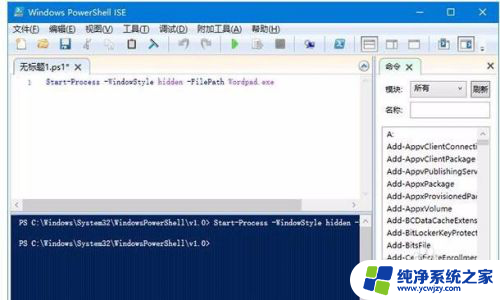
3.隐身运行第三方程序: Start-Process -WindowStyle hidden -FilePath 'D:\Program Files (x86)\Ruanmei\PCMaster\cleanmaster.exe'
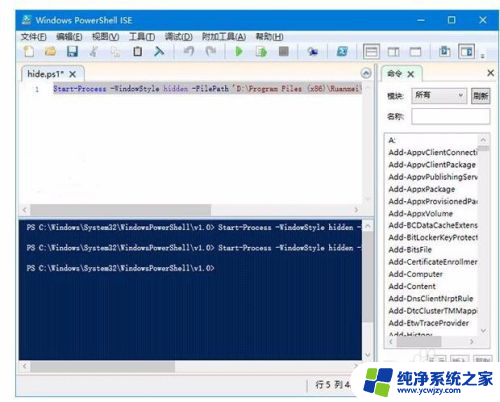
4.可以看出,如果路径中包含空格,只要给路径加单引号,就可以让PowerShell识别出来,较为简洁。
5.2、如果要在命令提示符中运行,需要把第1步中的命令保存为.ps1文件,文件名自拟,直接在PowerShell ISE中操作即可,如下图——
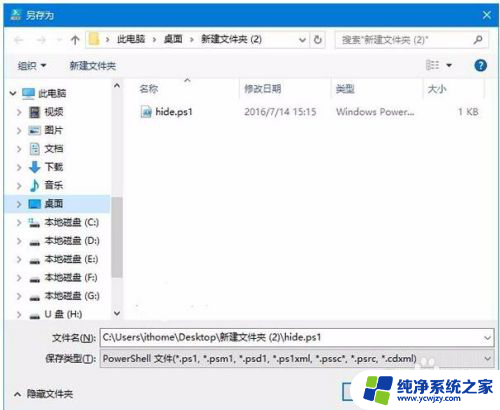
6.3、使用命令提示符运行的格式为: powershell -executionPolicy bypass -file "路径\文件名.ps1" 实例: powershell -executionPolicy bypass -file "%userprofile%\Desktop\新建文件夹 (2)\hide.ps1"
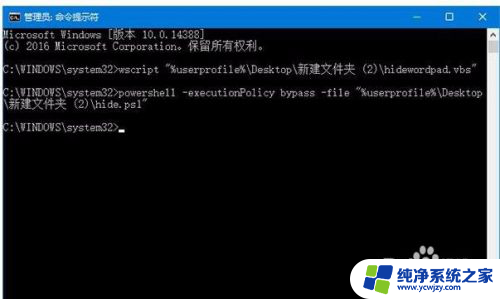
7.这种方式运行与在PowerShell中运行效果完全相同。 需要注意的是,并非所有应用都“吃这一套”。比如想隐藏旗鱼浏览器就无法实现,不过浏览器隐藏界面貌似也没太大意义,因为一般来说浏览器都得让用户看得见才有用。
以上是如何使应用程序运行但不显示的全部内容,如果您遇到这种情况,可以尝试按照以上方法解决,希望对大家有所帮助。